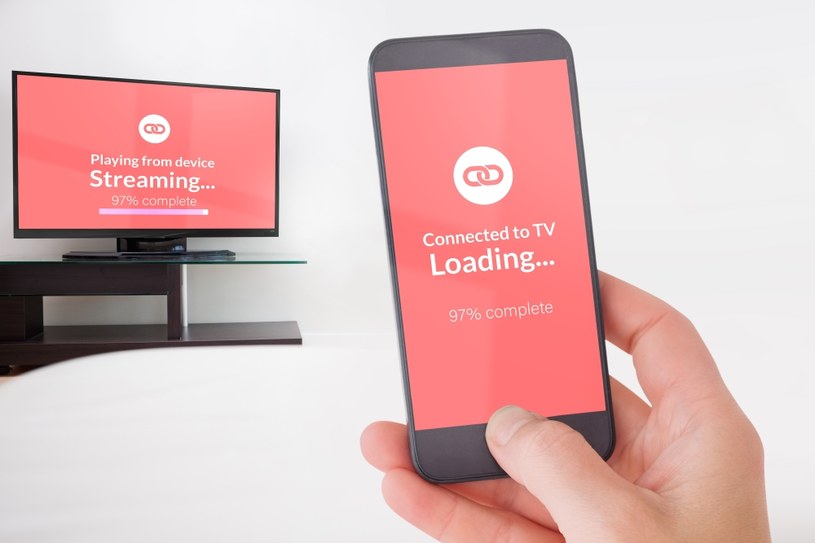Jak Oglądać Zdjęcia Z Telefonu Na Telewizorze

Znasz to uczucie? Chcesz pokazać znajomym zdjęcia z wakacji, które masz na telefonie, ale trzymanie go w rękach i przekazywanie z rąk do rąk jest niewygodne. A może po prostu chcesz wygodnie obejrzeć zdjęcia z dziećmi na dużym ekranie, zamiast męczyć wzrok na małym wyświetlaczu smartfona? Problem ten dotyczy wielu z nas, bo przecież kto dziś nie ma w telefonie mnóstwa wspomnień w postaci zdjęć i filmów? Na szczęście istnieje wiele sposobów, by przenieść te wspomnienia z małego ekranu telefonu na duży ekran telewizora.
W tym artykule omówimy różne metody, dzięki którym obejrzysz zdjęcia z telefonu na telewizorze. Zarówno te najprostsze, jak i te bardziej zaawansowane, abyś mógł wybrać rozwiązanie idealne dla siebie.
Metody połączenia telefonu z telewizorem
Istnieje kilka głównych sposobów na wyświetlenie zdjęć z telefonu na ekranie telewizora. Wybór odpowiedniej metody zależy od Twoich preferencji, posiadanego sprzętu (modelu telefonu i telewizora), oraz od tego, czy preferujesz rozwiązania bezprzewodowe, czy przewodowe.
Połączenie przewodowe - HDMI i USB
Jedną z najprostszych i najbardziej uniwersalnych metod jest połączenie przewodowe. Potrzebujesz do tego kabla i odpowiednich złącz.
HDMI
Wiele telefonów (szczególnie starszych modeli) oraz tabletów ma port HDMI lub obsługuje adaptery, które pozwalają na podłączenie kabla HDMI. Wystarczy podłączyć jeden koniec kabla do telefonu, a drugi do telewizora. Następnie w ustawieniach telewizora wybrać odpowiednie źródło sygnału (np. HDMI1, HDMI2). To proste i niezawodne rozwiązanie, które gwarantuje wysoką jakość obrazu.
Zalety połączenia HDMI:
- Wysoka jakość obrazu i dźwięku.
- Proste i niezawodne połączenie.
- Brak opóźnień (idealne do gier).
Wady połączenia HDMI:
- Ograniczona mobilność (telefon musi być podłączony do telewizora).
- Potrzeba posiadania odpowiedniego kabla i adaptera (jeśli telefon nie ma portu HDMI).
USB
Niektóre telewizory umożliwiają odtwarzanie plików multimedialnych bezpośrednio z telefonu podłączonego przez USB. Po podłączeniu telefonu do telewizora za pomocą kabla USB, telewizor powinien wykryć go jako urządzenie pamięci masowej. Wtedy możesz przeglądać foldery na telefonie i wybierać zdjęcia do wyświetlenia. Pamiętaj, że nie wszystkie telefony i telewizory obsługują tę funkcję w pełni.
Zalety połączenia USB:
- Proste i szybkie połączenie (jeśli jest obsługiwane).
- Brak potrzeby instalowania dodatkowych aplikacji.
Wady połączenia USB:
- Nie wszystkie telefony i telewizory są kompatybilne.
- Ograniczona funkcjonalność (możliwe tylko przeglądanie plików).
Połączenie bezprzewodowe - Wi-Fi i Miracast/Chromecast
Wygodniejszym, choć często wymagającym konfiguracji, rozwiązaniem jest połączenie bezprzewodowe.
Miracast
Miracast to standard bezprzewodowego przesyłania obrazu i dźwięku, który umożliwia wyświetlanie ekranu telefonu na telewizorze bez użycia kabli. Wiele nowoczesnych telewizorów obsługuje Miracast. Aby skorzystać z tej funkcji, musisz włączyć ją zarówno w telefonie, jak i w telewizorze (zazwyczaj w ustawieniach wyświetlania lub połączeń bezprzewodowych). Następnie telefon powinien wykryć telewizor i umożliwić połączenie.
Zalety Miracast:
- Brak kabli.
- Wyświetlanie całego ekranu telefonu (tzw. mirroring).
Wady Miracast:
- Możliwe problemy z kompatybilnością.
- Potencjalne opóźnienia (szczególnie przy słabym sygnale Wi-Fi).
- Wyższe zużycie baterii w telefonie.
Chromecast
Chromecast to urządzenie firmy Google, które podłącza się do portu HDMI w telewizorze i umożliwia bezprzewodowe przesyłanie obrazu i dźwięku z telefonu, tabletu lub komputera. Aby korzystać z Chromecast, potrzebujesz aplikacji Google Home na telefonie. Po konfiguracji Chromecast w aplikacji, możesz łatwo przesyłać zdjęcia i filmy z telefonu na telewizor, korzystając z ikony "Cast" w aplikacjach, takich jak Zdjęcia Google, YouTube czy Netflix.
Zalety Chromecast:
- Łatwa konfiguracja i obsługa.
- Szeroka kompatybilność z aplikacjami.
- Niska cena.
Wady Chromecast:
- Wymaga stałego połączenia z siecią Wi-Fi.
- Nie zawsze idealne mirroring ekranu (zależy od aplikacji).
Smart TV i aplikacje
Większość nowoczesnych telewizorów (Smart TV) posiada wbudowany moduł Wi-Fi i system operacyjny, który umożliwia instalowanie aplikacji. Możesz zainstalować na telewizorze aplikacje, takie jak Zdjęcia Google, Dropbox, OneDrive lub inne aplikacje do przechowywania zdjęć w chmurze. Następnie, po zalogowaniu się na swoje konto, będziesz mógł przeglądać i wyświetlać zdjęcia bezpośrednio na telewizorze.
Inną opcją jest wykorzystanie funkcji DLNA (Digital Living Network Alliance), która umożliwia udostępnianie plików multimedialnych w sieci lokalnej. Wiele telefonów ma wbudowaną obsługę DLNA. Wystarczy włączyć udostępnianie multimediów w telefonie i wybrać telewizor jako urządzenie docelowe.
Zalety Smart TV i aplikacji:
- Wygodne przeglądanie zdjęć z chmury.
- Brak potrzeby podłączania telefonu bezpośrednio do telewizora.
Wady Smart TV i aplikacji:
- Wymaga połączenia z internetem.
- Potencjalne problemy z kompatybilnością aplikacji.
- Zależność od producenta telewizora i dostępnych aplikacji.
Dodatkowe wskazówki i rozwiązania
Niezależnie od wybranej metody, warto pamiętać o kilku dodatkowych wskazówkach:
- Upewnij się, że zarówno telefon, jak i telewizor są podłączone do tej samej sieci Wi-Fi (w przypadku połączenia bezprzewodowego).
- Zaktualizuj oprogramowanie zarówno w telefonie, jak i w telewizorze. Aktualizacje często poprawiają kompatybilność i stabilność połączenia.
- Sprawdź instrukcję obsługi swojego telewizora i telefonu. Zawiera ona szczegółowe informacje na temat obsługiwanych funkcji i połączeń.
- Wypróbuj różne aplikacje do udostępniania ekranu. Istnieje wiele aplikacji dostępnych w Sklepie Play i App Store, które oferują różne funkcje i możliwości.
- Jeśli masz problemy z połączeniem, spróbuj ponownie uruchomić zarówno telefon, jak i telewizor. Często to proste rozwiązanie pomaga.
Rozważmy kontrargumenty
Niektórzy mogą argumentować, że korzystanie z dużego ekranu telewizora do przeglądania zdjęć z telefonu jest niepotrzebne, skoro zdjęcia można wygodnie przeglądać na samym telefonie lub tablecie. Jednakże, możliwość wyświetlenia zdjęć na dużym ekranie ma wiele zalet, szczególnie gdy chcemy podzielić się wspomnieniami z większą grupą osób, obejrzeć zdjęcia wspólnie z rodziną lub po prostu cieszyć się lepszą jakością obrazu. Ponadto, dla osób starszych lub z problemami ze wzrokiem, duży ekran jest znacznie wygodniejszy i bardziej komfortowy.
Inni mogą uważać, że połączenie bezprzewodowe jest zbyt skomplikowane i zawodne. Rzeczywiście, konfiguracja połączenia bezprzewodowego może czasami sprawiać trudności, a jakość połączenia zależy od siły sygnału Wi-Fi. Jednakże, z drugiej strony, połączenie bezprzewodowe oferuje znacznie większą swobodę i mobilność niż połączenie przewodowe, a nowoczesne technologie sprawiają, że połączenie bezprzewodowe jest coraz bardziej stabilne i niezawodne.
Podsumowanie
Jak widzisz, istnieje wiele sposobów na to, by cieszyć się zdjęciami z telefonu na dużym ekranie telewizora. Wybór odpowiedniej metody zależy od Twoich potrzeb i preferencji. Niezależnie od tego, czy wybierzesz połączenie przewodowe (HDMI, USB), czy bezprzewodowe (Miracast, Chromecast, Smart TV), z pewnością znajdziesz rozwiązanie, które pozwoli Ci wygodnie przeglądać wspomnienia z bliskimi.
Pamiętaj, że technologia idzie do przodu i to, co dzisiaj wydaje się skomplikowane, jutro może być proste i intuicyjne. Nie bój się eksperymentować i wypróbować różnych rozwiązań, aby znaleźć to, które najlepiej odpowiada Twoim potrzebom.
Czy masz już ulubioną metodę wyświetlania zdjęć z telefonu na telewizorze? A może planujesz wypróbować którąś z opisanych powyżej? Podziel się swoimi doświadczeniami w komentarzach!